Как обновить тему WordPress Mingle через FTP
Опубликовано: 2022-11-04Если вы хотите обновить свою тему Mingle WordPress и вам удобно использовать FTP, выполните следующие простые шаги. Сначала загрузите последнюю версию темы с веб-сайта Mingle. Затем, используя программу FTP, подключитесь к своему сайту WordPress. После подключения перейдите в каталог /wp-content/themes/. Отсюда вы захотите удалить старую версию темы Mingle. После удаления старой темы загрузите папку новой темы. После загрузки новой папки темы перейдите в панель администратора WordPress и активируйте новую тему. Вот и все! Вы успешно обновили свою тему Mingle WordPress через FTP.
Используя FTP, мы можем устанавливать или обновлять темы WordPress. Компьютерный файл передается между двумя компьютерами с использованием протокола передачи файлов по сетевому протоколу (FTP). FileZilla — это бесплатный файловый менеджер с открытым исходным кодом, простой в использовании и свободно доступный под лицензией GPL. Есть ли клиент для Mac для ftp/sftp на Windows 7? Чтобы загрузить бесплатную тему , например Customizr или Hueman, перейдите на WordPress.org. Тема поставляется с zip-файлом, который можно скачать как customizr.zip. Нажав на ссылку Активировать, вы можете активировать учетную запись. Когда вы сделаете это, вам будет предложено активировать тему так же, как и для любой другой темы WordPress.
Как обновить существующую тему WordPress?
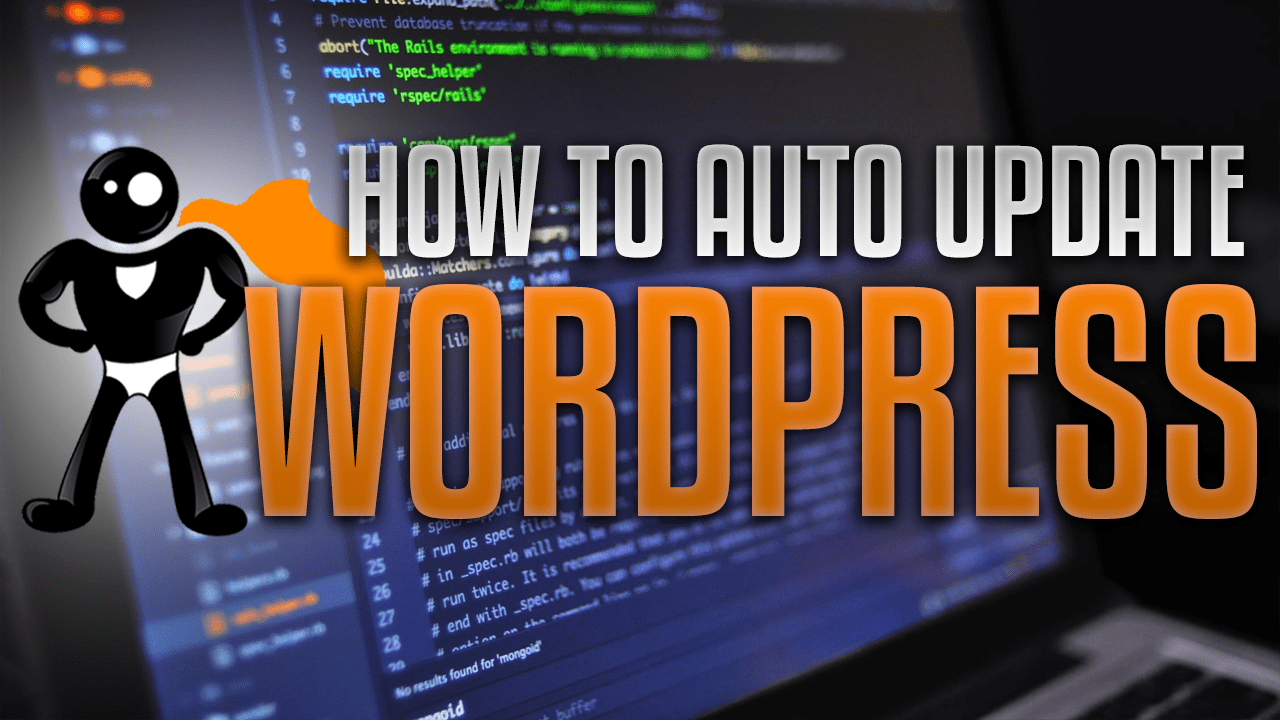
Если вы хотите обновить существующую тему WordPress, вы можете сделать это, перейдя на страницу Внешний вид > Темы и щелкнув тему, которую хотите обновить. Затем нажмите кнопку Обновить.
Ваш сайт WordPress должен регулярно обновляться. Обновление безопасности может нанести ущерб вашему веб-сайту, если вы им не воспользуетесь. Есть три основные причины, по которым вы должны поддерживать свой веб-сайт в актуальном состоянии: безопасность, совместимость и функции. Это руководство научит вас правильно выполнять обновления. Темы, плагины и обновления ядра WordPress должны применяться к ним сразу после их выпуска. Темы WordPress обновляются для обеспечения совместимости с самой последней версией. Они также обновляются, чтобы использовать любые новые функции, которые добавляет разработчик.
Перед выполнением каких-либо обновлений сделайте резервную копию вашего сайта. Ежедневно ваш сайт будет автоматически создавать резервную копию с помощью хостинга Kinsta. Однако в случае ручного резервного копирования вы можете сделать это как можно скорее. Есть вероятность, что ваш сайт мог измениться с момента предыдущего резервного копирования, поэтому я рекомендую выполнить это резервное копирование немедленно. Если ваш хостинг не обеспечивает простого резервного копирования, вы должны использовать плагин для резервного копирования. Крайне важно информировать посетителей вашего веб-сайта о любых возможных простоях. Поскольку количество посетителей у вас самое низкое в какой-то день недели, имеет смысл проводить обновления в это время (или в этот день недели).
Если вы хотите протестировать свой веб-сайт вживую, используйте промежуточный сайт, который размещен на том же сервере, что и для живого тестирования. После того, как вы создали промежуточную копию своего работающего сайта, вы должны использовать URL-адрес https://staging-site-name.cloud, который соответствует имени сайта. Когда вы прибудете на промежуточный сайт, вы сможете войти в систему, обновить и протестировать приложение. Создание дочерней темы и загрузка в нее пользовательских настроек — два самых безопасных способа обновления пользовательской темы WordPress. Возможно, вы изменили дочернюю тему, которая влияет на вашу родительскую тему. Еще раз проверьте свои изменения и посмотрите, правильно ли они работают с родительской темой. При обновлении темы любые изменения, сделанные непосредственно из каталога темы или от поставщика темы, будут потеряны.
Создание дочерней версии сторонней темы — наиболее эффективный способ изменить ее. Дочерняя тема — это та же тема, что и ваша родительская тема, что позволяет настроить ваш веб-сайт по-детски. Кроме того, он добавляет к родительской теме элементы дизайна и функциональные возможности, которые в противном случае были бы потеряны. Создание дочерней темы позволяет вам вставлять определенные файлы, которые переопределяют файлы, перечисленные под тем же именем в родительской теме. WooCommerce требует некоторого редактирования для правильной работы с вашей темой. Это необходимо только в том случае, если вы используете WooCommerce до версии 3. Также часто ваша тема настраивается с помощью дополнительных файлов шаблонов.

Если вы это сделали, вам нужно создать дочернюю тему, а затем скопировать файлы шаблона. Тема станет более безопасной и выиграет от любых добавленных новых функций. Перед установкой обновления всегда лучше сделать резервную копию промежуточного сайта. Только после этого момента изменения вступят в силу. Начните с создания дочерней темы, которая включает в себя все изменения, которые вы внесли или потребовали.
Как обновить свой сайт WordPress
При отдельном обновлении плагина и темы необходимо сначала выполнить отдельное обновление.
Обновление WordPress вручную через FTP
Обновление WordPress вручную с помощью FTP — относительно простой процесс. Во-первых, вам нужно будет загрузить последний zip-файл WordPress с WordPress.org. Затем вам нужно будет подключиться к вашему сайту WordPress через FTP и перейти в каталог /wp-content/. Как только вы окажетесь в каталоге /wp-content/, вам нужно будет удалить существующий каталог /plugins/. После того, как каталог /plugins/ будет удален, вам нужно будет загрузить новый zip-файл WordPress, который вы скачали ранее. Как только новый zip-файл WordPress будет загружен, вам нужно будет его распаковать. После извлечения новых файлов WordPress вам нужно будет перейти в каталог /wp-admin/ и войти на свой сайт WordPress. После входа в систему вы сможете обновить свой сайт WordPress до последней версии.
Вы можете подключить свой компьютер к службе веб-хостинга с помощью FTP. В зависимости от обстоятельств вам может не понадобиться обновлять WordPress вручную. Доступны FTP-программы, которые вы можете использовать независимо от того, являетесь ли вы программистом или разработчиком, и это можно сделать за считанные минуты. Чтобы обновить WordPress вручную, вы должны сначала установить FTP-приложения . Загрузите копию самой последней версии WordPress бесплатно, если вы еще не используете ее. Вы можете загрузить все файлы из этой папки на свой веб-сайт с помощью FTP, выбрав их все и загрузив на свой веб-хост. В зависимости от вашего интернет-сервиса вы сможете выполнить эту задачу за считанные минуты.
Когда вы загружаете свои файлы и каталоги через FTP, единственные файлы, которые будут перезаписаны, — это файлы ядра операционной системы WordPress. Все темы и плагины должны быть в рабочем состоянии. Если вы внесли какие-либо пользовательские изменения кода в темы WordPress по умолчанию , такие как Twenty Fifteen или Twenty Sixteen, эти изменения будут удалены. Эти файлы включены в файлы, загружаемые в корневую папку вашего компьютера. Если вы настроили основные файлы WordPress, ваши изменения будут удалены после установки обновления WordPress. Тема, плагины и другие функции не должны быть затронуты. Кроме того, любые изменения, внесенные вами в файл WP-config.php, не будут иметь никакого эффекта. В этом файле хранятся все функции вашего сайта, и вы можете восстановить их, заменив его.
Как обновить плагин
Если вы используете плагин, сначала убедитесь, что у него самая последняя версия. Если вы не уверены, инструкции по обновлению плагина можно найти на его веб-сайте. Получив самую последнюю версию подключаемого модуля, вы можете обновить ее, перейдя на веб-сайт подключаемого модуля и следуя приведенным там инструкциям.
Если вы не знаете, как обновить плагин, его автор может помочь вам.
